ipad,iPhone(ios7.0.3)如何设置九宫格输入法? ipad,iPhone(ios7.0.3)设置九宫格输入法的方法。
时间:2017-07-04 来源:互联网 浏览量:
今天给大家带来ipad,iPhone(ios7.0.3)如何设置九宫格输入法?,ipad,iPhone(ios7.0.3)设置九宫格输入法的方法。,让您轻松解决问题。
ipad怎么设置九宫格输入法呢?有很多朋友都不知道哦,因为以前版本是没有这种输入法的,是ios7之后才有的,下面我来介绍ipad OS7.0.3设置九宫格输入法方法。具体方法如下:
1在ipad中找到【设置】
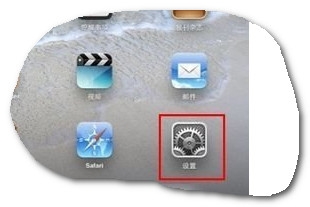 2
2如图点击【通用】选项
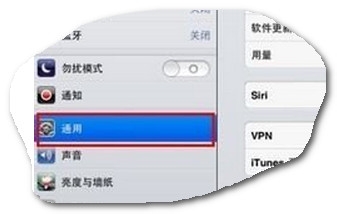 3
3然后再点击右侧界面中的【键盘】选项
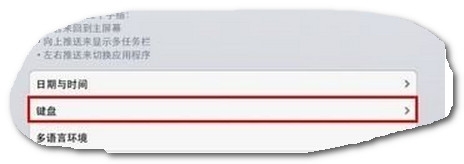 4
4在这里就可以选择键盘类型了,我们点击【简体中文(拼音)】进入九宫格设置界面。
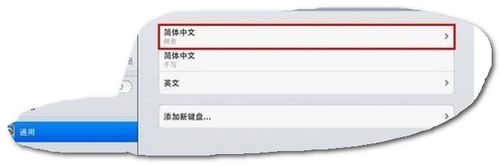 5
5在【简体中文】界面选择简体中文键盘布局方式,其中就有一项【十键】,即九宫格输入法。选择【十键】项,如图所示。
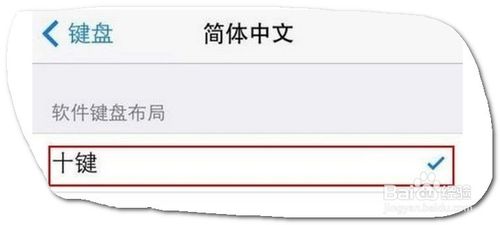 6
6在文本框中定位,如图所示,iPhone 等 iOS 设备终于可以使用九宫格输入法了

以上就是ipad,iPhone(ios7.0.3)如何设置九宫格输入法?,ipad,iPhone(ios7.0.3)设置九宫格输入法的方法。教程,希望本文中能帮您解决问题。
我要分享:
相关教程
- ·ipad设置九宫格输入的方法ipad设置九宫格输入的步骤
- ·iPhone 怎样使用九宫格输入法。 iPhone 使用九宫格输入法的方法。
- ·怎么将苹果手机的键盘输入法设置为九键宫格键盘 将苹果手机的键盘输入法设置为九键宫格键盘的步骤
- ·如何使用9键拼音输入法 九宫格输入法如何使用
- ·如何让安卓系统的平板电脑 设置九宫格锁屏 让安卓系统的平板电脑 设置九宫格锁屏的方法
- ·怎麽解决九宫格密码忘记的问题,安卓手机九宫格密码忘记的解决方法
- ·电脑键盘可以打五笔吗 五笔输入法快速打字技巧
- ·怎么快速返回桌面快捷键 电脑桌面快速回到桌面的操作步骤
- ·aoc显示器调整亮度 AOC电脑在不同环境下如何调节屏幕亮度
- ·iphonex电池怎么显示百分比 iPhoneX电池百分比显示设置步骤
电脑软件教程推荐
- 1 电脑键盘可以打五笔吗 五笔输入法快速打字技巧
- 2 怎么快速返回桌面快捷键 电脑桌面快速回到桌面的操作步骤
- 3 iphonex电池怎么显示百分比 iPhoneX电池百分比显示设置步骤
- 4万能钥匙电脑怎么连接wifi 电脑如何使用WiFi万能钥匙
- 5电脑怎么打开键盘输入 电脑虚拟键盘打开方法详解
- 6共享打印机无法找到核心驱动程序包 如何解决连接共享打印机时找不到驱动程序的问题
- 7电脑无线网总是自动断开 无线wifi频繁自动断网怎么解决
- 8word怎么显示换行符号 Word如何隐藏换行符
- 9电脑可以用热点连吗? 电脑连接手机热点教程
- 10wifi连接后显示不可上网是什么原因 手机连接WiFi但无法上网怎么办
电脑软件热门教程
- 1 笔记本电脑硬盘坏道的修复与维护
- 2 修复笔记本键盘按键错乱的方法 笔记本按键错乱的解决方法
- 3 bios设置硬盘启动方法 _怎样进入bios设置硬盘启动
- 4PPT2013如何打印PPT幻灯片 使多张幻灯片在一页纸上的方法
- 5平板电脑怎样获取Root 平板电脑获取Root的方法
- 6u盘恢复丢失文件的详细步骤 u盘恢复丢失文件的图文教程
- 7Windows10系统哪个版本好?Win10家庭版和专业版的区别介绍
- 8怎样优化电脑,让电脑运行更流畅? 优化电脑,让电脑运行更流畅的方法?
- 9投影仪连接电脑后,显示不全怎么解决 投影仪连接电脑后,显示不全如何处理
- 10在word2010中怎么打开2003版本呢 打不开2003版本怎么办
